2022 一步步学习Woocomerce建站教程学习教程前,可以先看看选择Woocomerce建站的理由:?WooCommerce 对比 Shopify、OpenCart 和 Magento:最佳建站平台评选
?10 WooCommerce 发票教程:如何免费设置 PDF 格式的Invoice
⚡️12 woocomerce 网站加速的 10 个基本技巧
更多了解PAYPAL相关问题:?Paypal 常见问题汇总
英文不好?快速提升产品页面内容质量的技巧:❤️?外贸站如何快速编写高转换的产品描述
买家在网站上下单时,WooCommerce 默认已经可以通过邮件发送电子发票的功能。但是,该功能仅限于简单的预设电子邮件设计,不提供用于打印或下载的 PDF 选项,并且不可以手动将发票发送给客户。本文是有关如何发送 WooCommerce 发票的分步教程,其中 生成PDF、手动将文件其发送给客户以及自定义发票设计。
如何发送 WooCommerce Invoice
1. 安装 WooCommerce 发票插件

首先,在 WordPress 中安装并激活WooCommerce PDF Invoices & Packing Slips。
2. 运行安装向导
点击 WooCommerce > PDF Invoice ,该插件提供了许多设置来进行配置,并提供了一个设置向导来完成大部分过程。单击Run The Setup Wizard按钮。

3. 在发票上写上公司名称、地址和标志
设置向导会引导完成标准 WooCommerce 发票所需的设置。
例如,第一步要求输入商店名称及其地址
然后单击Next

在发票印上公司的LOGO也很重要
在下一个窗口中,单击“Set image”按钮以上传logo

logo在屏幕上显示为预览
单击Next

4. 将发票附加到商务电邮
WooCommerce 会对一些事件(例如新订单、取消订单和退款订单)发送电子邮件通知,但是都没有附带可下载的 PDF 发票。
单击Next继续。
注意:要选择的更重要的一项是Customer Invoice / Order Details(Manual Email)框,这是手动发送 PDF 发票的方法之一。

5. 选择显示选项、纸张格式和在发票上显示操作按钮
在Display Options部分列出的几个项目,如联系人信息和发票信息。
建议将它们全部包括在内,除非不想在发票上包含客户的电话号码或电子邮件。
单击Next。

还可以指定发票所需的纸张格式类型,这些决定了发票的打印方式。
使用A4或Letter格式,然后单击Next。

如果客户错放发票或第一次没有收到发票,需要手动发送电子邮件。如果启用操作按钮,将在 WooCommerce 订单列表中获得一个新选项,可以通过单击按钮手动向某些客户发送发票。
选中“Show action buttons”框后,单击“Next”按钮。

这就是设置向导的全部内容。大部分 WooCommerce 发票设置现已准备就绪。
单击“完成”按钮返回仪表板。

6. 更改订单操作,发送电子邮件发票
已经配置了发票,就会发生两件事:
- 自动将 PDF 发票附加到在设置向导中选择的所有自动订单电子邮件(例如订单确认、取消和发货确认)。
- 为 WooCommerce 订单管理界面添加新选项,以便在需要时手动发送发票。
为此,请在 WooCommerce 中打开一个订单(转到WooCommerce > Order并从列表中选择一个订单)。
现在可以执行以下操作:
- 通过电子邮件将发票/订单详细信息发送给客户
- 重新发送新订单通知
- 重新生成下载权限
例如,选择前两个选项之一是重新发送或手动发送带有发票的订单电子邮件的好方法。

WooCommerce 电子邮件会像往常一样发送到客户的收件箱,在底部附件收到 PDF 发票。

插件会自动将设置向导中的所有元素添加到发票中,包括发票编号、发票日期、徽标和公司地址。

7. 自动或手动发送带有 WooCommerce 发票的订单电子邮件
除了订单操作,仍然可以使用发送订单电子邮件模块。这与 WooCommerce 中已有的内容没有什么不同,但现在每封电子邮件都附有发票。

例如,如果您在设置向导中启用将发票附加到订单取消电子邮件,则如果使用发送订单电子邮件模块发送取消订单电子邮件,插件将自动附加 PDF 发票:

8. 创建 PDF WooCommerce 发票以供打印或下载
在任何订单页面上找到Create PDF 板块。
单击PDF Invoice按钮或PDF Packing Slip按钮下载这些文件。

然后,可以单击下载按钮将文件保存到电脑,或单击打印按钮将文件发送到打印机。

在下载和打印选项方面,Packing Slip(快递清单)没有什么不同。
实际上只是一个更简单的发票版本,删除了定价等信息。

如果想自动化过程,可以使用Simba Hosting的高级WooCommerce 自动订单打印 (PrintNode) 插件。该插件具有集成功能,因此可以在收到订单后立即自动打印装箱单或发票。但是,在单个站点上使用的费用为 55 英镑。
9. 为发票添加可选注释
另一种自定义 WooCommerce 发票的方法是在文档底部放置注释。
与其他操作一样,可以在仪表板中打开订单时添加备注。
找到PDF 文档数据部分,然后单击以编辑注释字段。输入还希望客户看到的任何信息,例如退货详情、简短的感谢或产品的特殊说明。
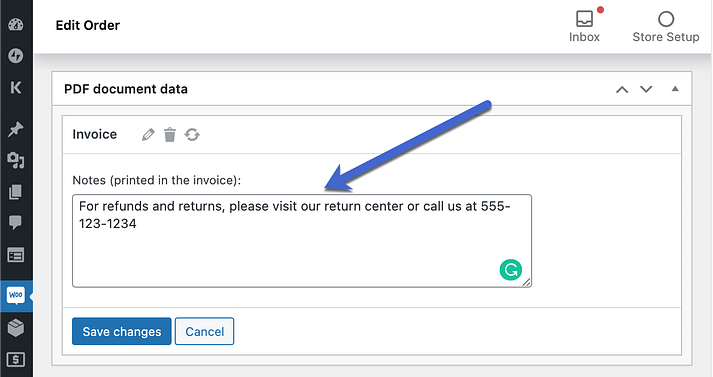
现在,当 PDF 发票发给客户或您自己打印发票时,插件会自动在发票上插入注释。

10. 根据需要修改 WooCommerce 发票和装箱单的所有设置
点击WooCommerce > PDF Invoices。

“General”选项卡提供了其他设置,例如:
- 更改查看 PDF 的方式。
- 运行测试模式。
- 在页脚中添加条款和条件或政策。
- 为 PDF invoice选择不同的模板以更改设计。如果想访问更多发票模板/设计,开发人员会以 39 欧元的价格出售一包高级模板。

在“Documents”选项卡下,可以通过单击“Invoice”链接来编辑设置。
在这里,可以关闭发票、显示送货地址、删除电子邮件地址或更改发票附加到的电子邮件。
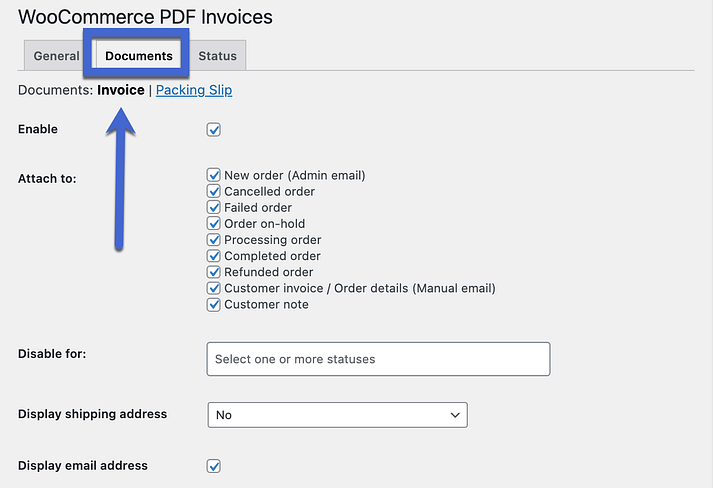
最后,Packing Slip部分显示了以下设置:
- 启用或禁用Packing Slip。
- 显示账单地址
- 显示电子邮件。
- 显示电话号码。
- 显示备注。
